使用 Shift Toolkit 將虛擬機器從 Microsoft Hyper-V 移轉到 VMware ESXi
 建議變更
建議變更


使用 Shift Toolkit,透過設定來源網站和目標網站、建立資源群組和藍圖以及執行遷移工作流程,將虛擬機器從 Microsoft Hyper-V 遷移到 VMware ESXi。
Shift Toolkit 能夠實現虛擬機器管理程式之間的直接虛擬機器轉換,而無需建立額外的磁碟副本,從而為 Windows 和 Linux 虛擬機器提供無副本遷移,並將停機時間降至最低。
開始之前
在開始遷移之前,請確認滿足以下先決條件。
-
vCenter 和 ESXi 主機已配置
-
具有最低所需權限的 vCenter 伺服器帳戶(RBAC 使用者)
-
vCenter 和 ESXi 主機可透過 Shift Toolkit 訪問,且 DNS 項目是最新的。
-
分散式連接埠群組配置了對應的 VLAN ID(不支援標準連接埠群組)。
-
NFS 共用(用於儲存已移轉的虛擬機器)和來源共用(用於儲存待遷移的虛擬機器)位於同一磁碟區上。
-
VM VHDx 檔案放置在 SMB 共享上
-
如果虛擬機器位於叢集共用磁碟區 (CSV) 上,請執行至 SMB 共用的即時遷移。
-
-
Hyper-V 整合服務已啟用並在客戶虛擬機器上運作。
-
待遷移的虛擬機器處於運作狀態,以便進行準備。
-
必須先關閉虛擬機器電源才能觸發遷移
-
對於 Windows 虛擬機器:使用本機管理員憑證或網域憑證,並結合虛擬機器上現有的使用者設定檔。
-
對於 Linux 虛擬機器:使用具有執行 sudo 命令而無需密碼提示權限的用戶
-
Shift Toolkit 使用 PowerShell Direct 連接 Windows 虛擬機,使用 SSH 連接 Linux 虛擬機。
步驟 1:新增來源站點(Hyper-V)
將來源 Hyper-V 環境加入 Shift 工具包。
-
在支援的瀏覽器中開啟 Shift Toolkit,並使用預設憑證登入。
-
導航至“發現”>“新增網站”。
顯示範例
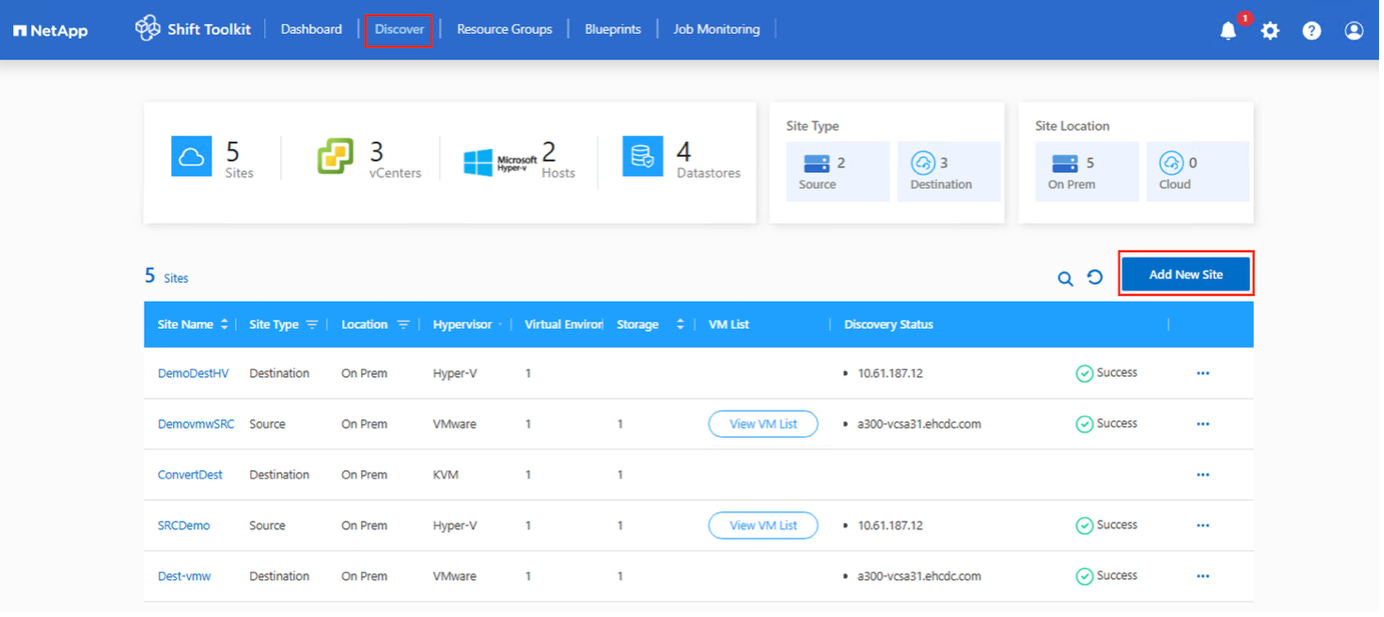
-
點擊“新增網站”,然後選擇“來源”。
-
請輸入來源站點詳細資料:
-
網站名稱:請為網站提供一個名稱。
-
虛擬機器管理程式:選擇 Hyper-V
-
站點位置:選擇預設選項
-
連接器:選擇預設選項
-
-
按一下“繼續”。
顯示範例
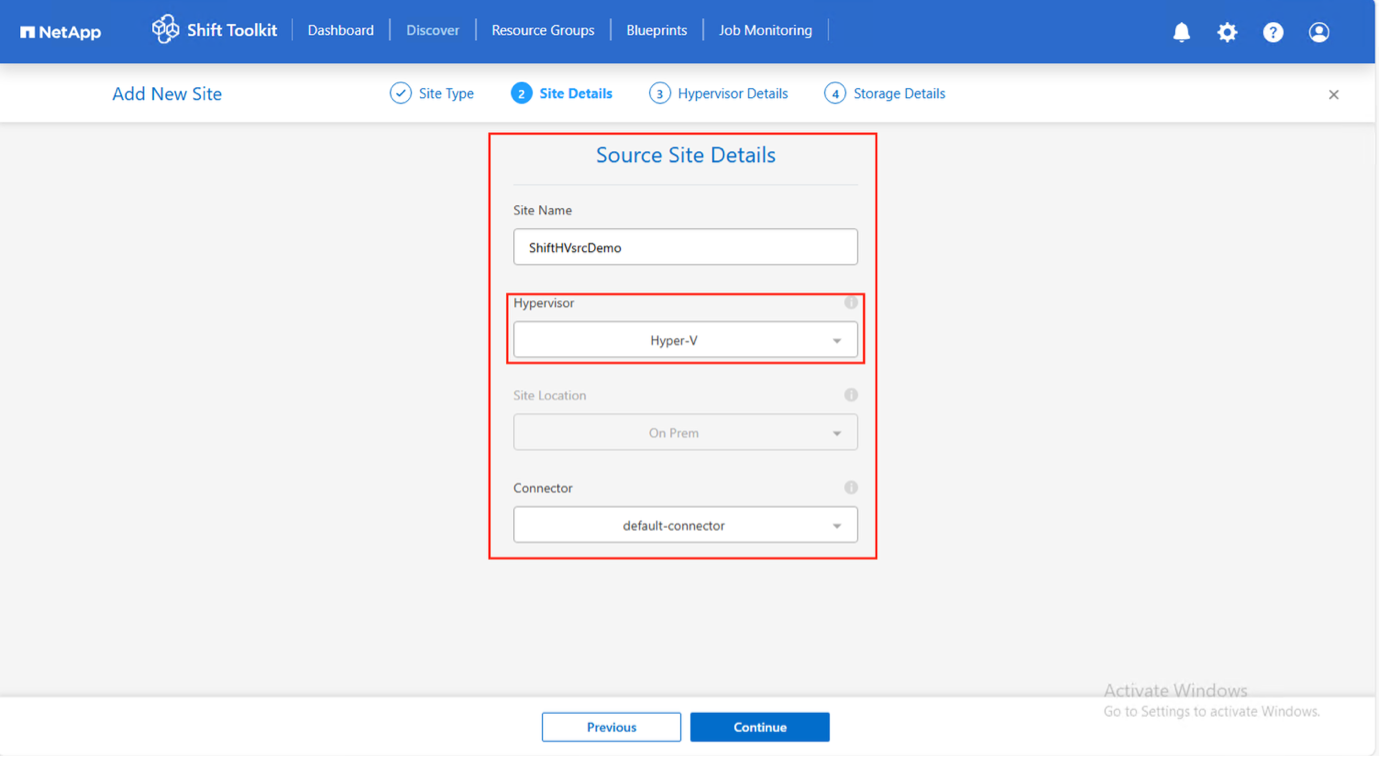
-
輸入 Hyper-V 詳細資料:
-
Hyper-V 獨立或故障轉移群集管理器:IP 位址或 FQDN
-
使用者名稱:採用 UPN 格式的使用者名稱(username@domain.com 或 domain\administrator)
-
密碼:用於存取 Hyper-V 主機或 FCI 執行個體的密碼
-
-
按一下“繼續”。
顯示範例
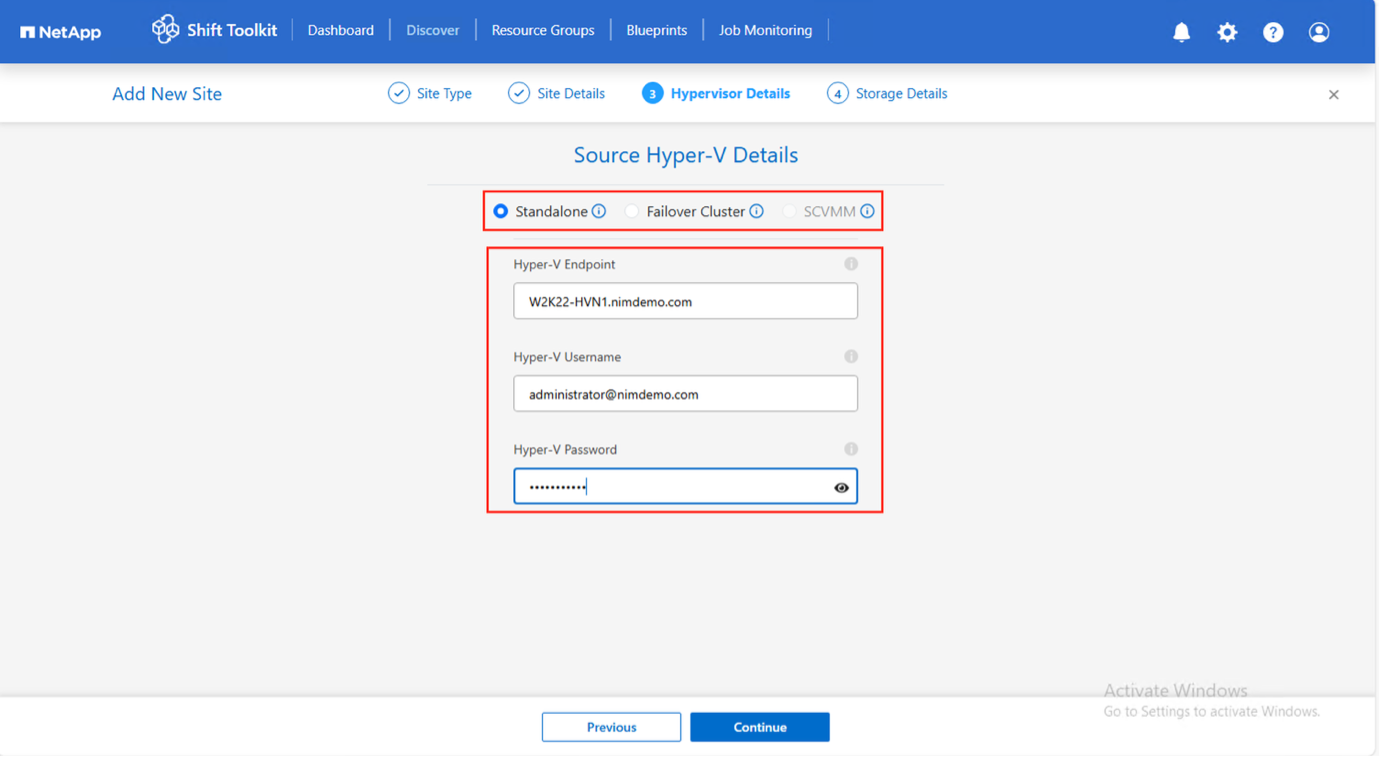
Hyper-V FCI 和主機發現依賴 DNS 解析。如果解析失敗,請更新主機檔案(C:\Windows\System32\drivers\etc\hosts),然後重試發現作業。 -
請輸入ONTAP儲存系統憑證。
顯示範例
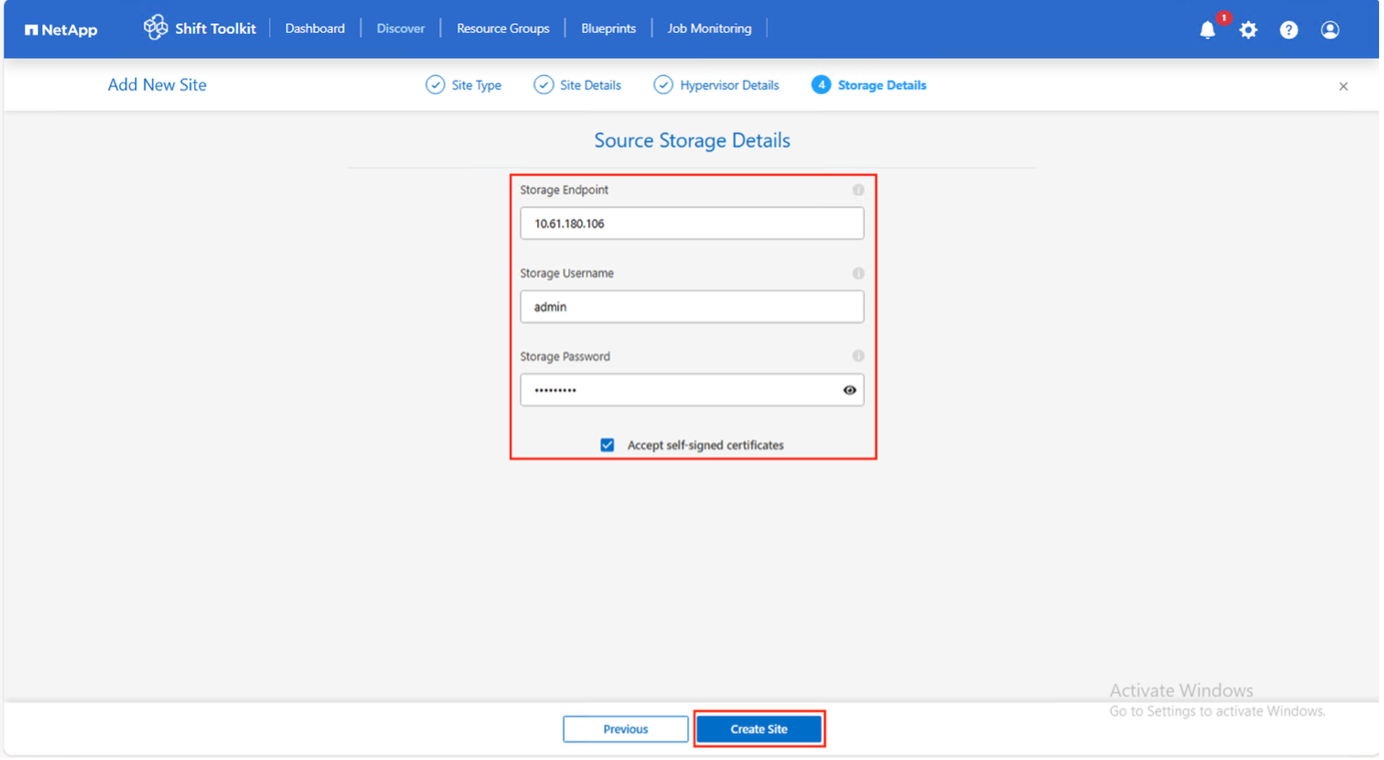
-
按一下“建立網站”。
Shift Toolkit 可自動發現虛擬機器並顯示元資料訊息,包括網路、虛擬交換器和 VLAN ID。
顯示範例
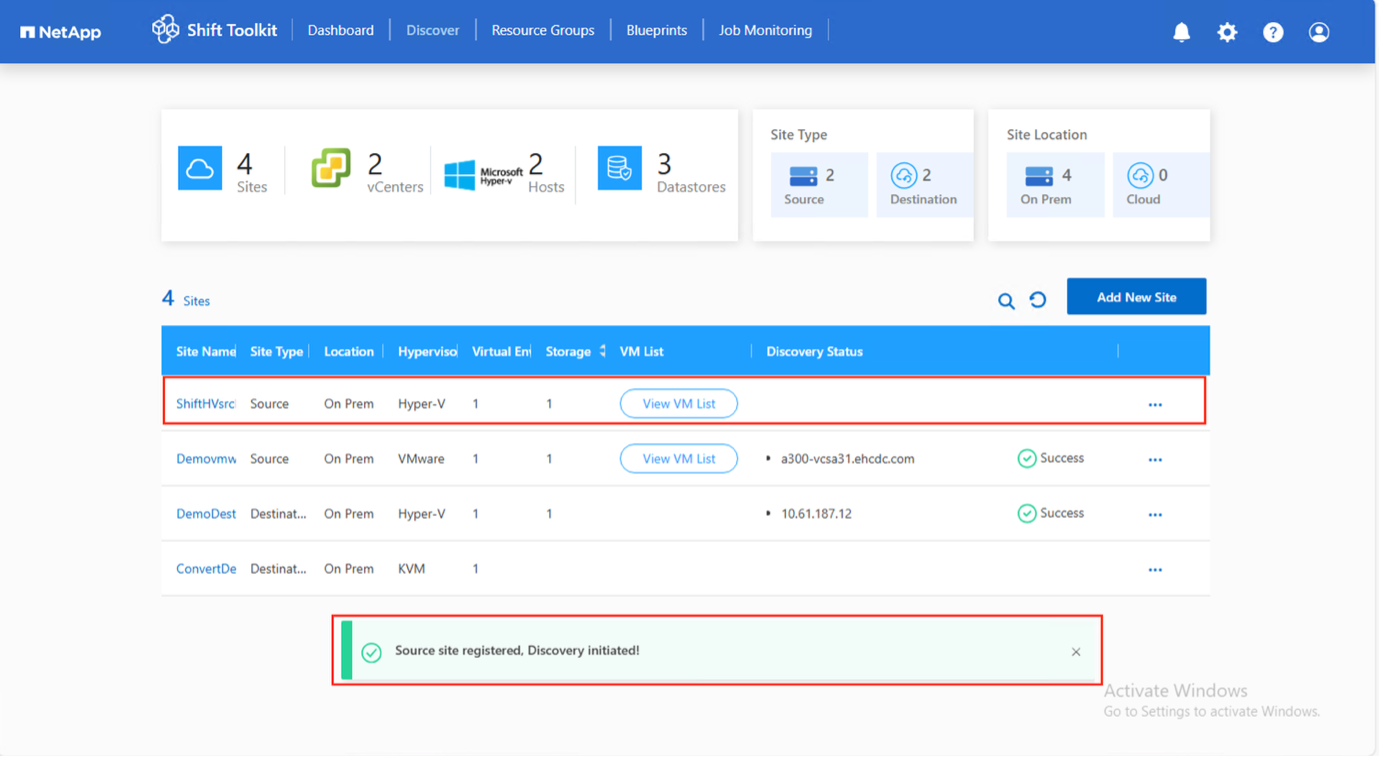

|
虛擬機器清單每 24 小時自動刷新一次。修改後要手動刷新,請點選網站名稱旁邊的三個點,然後選擇「發現網站」。 |
步驟 2:新增目標站點(VMware ESXi)
將目標 VMware 環境加入 Shift Toolkit 中。
-
點擊“新增網站”,然後選擇“目標位置”。
顯示範例
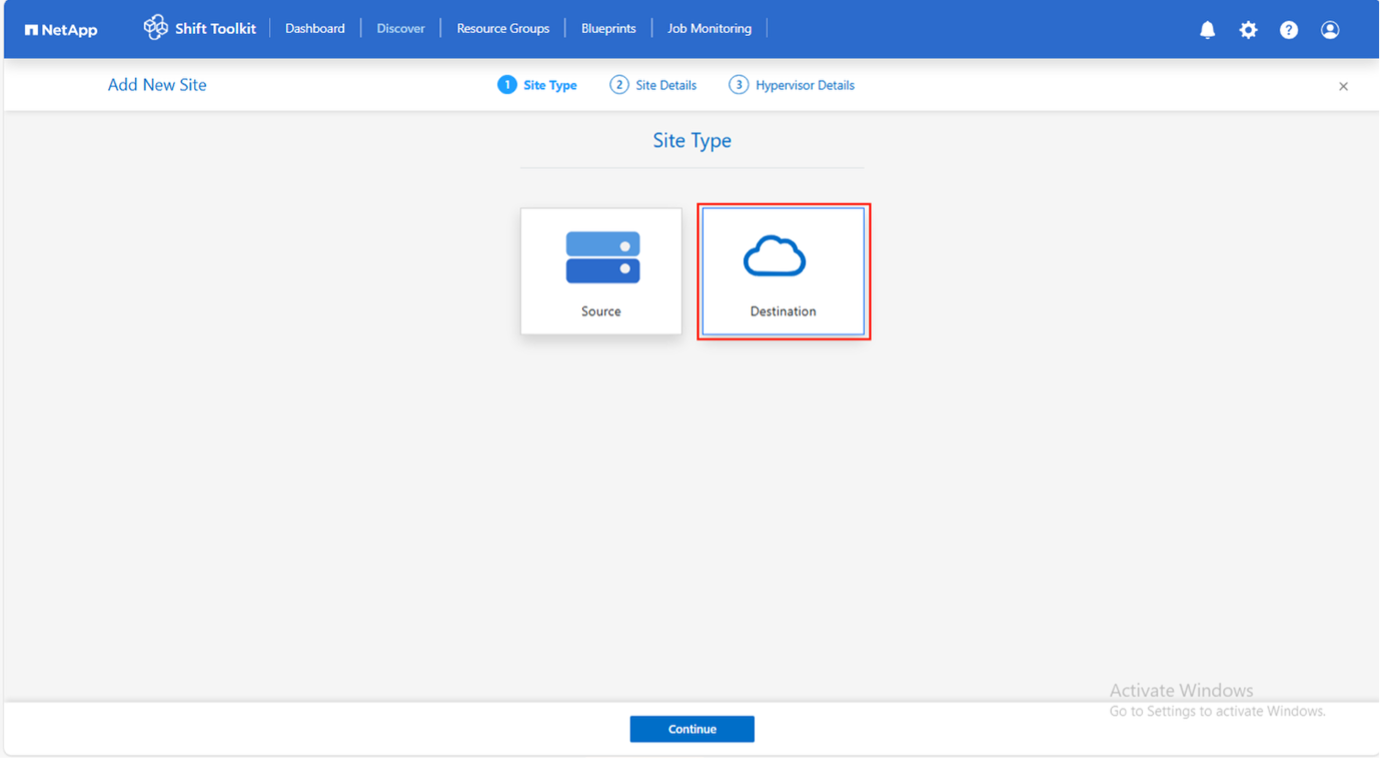
-
請輸入目的地站點詳細資料:
-
網站名稱:請為網站提供一個名稱。
-
虛擬機器管理程式:選擇 VMware
-
站點位置:選擇預設選項
-
連接器:選擇預設選項
-
-
按一下“繼續”。
顯示範例
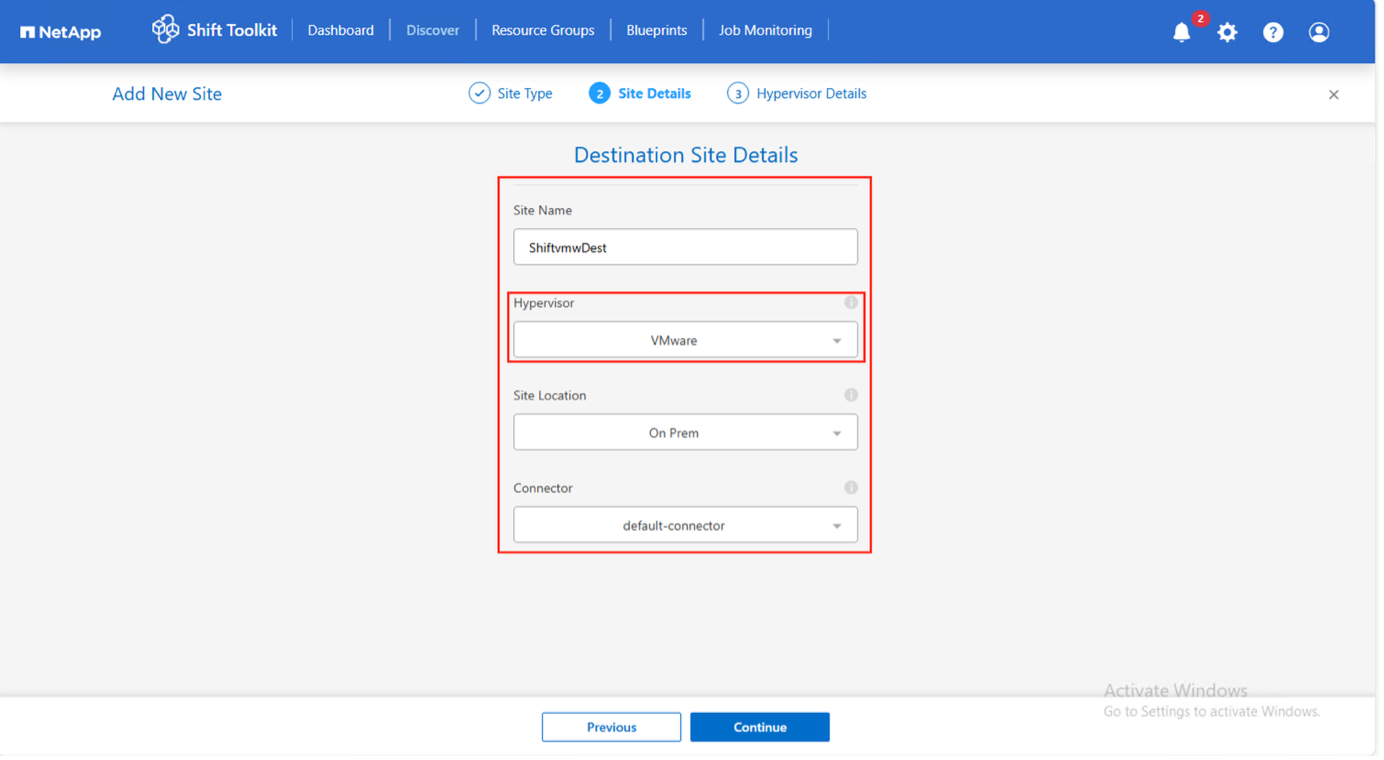
-
請輸入 VMware vCenter 的詳細資訊:
-
端點:vCenter 伺服器的 IP 位址或 FQDN
-
使用者名稱:採用UPN格式的使用者名稱(username@domain.com)
-
vCenter 密碼:存取 vCenter 的密碼
-
vCenter SSL 指紋(選購)
-
-
選擇“接受自簽名憑證”,然後按一下“繼續”。
顯示範例
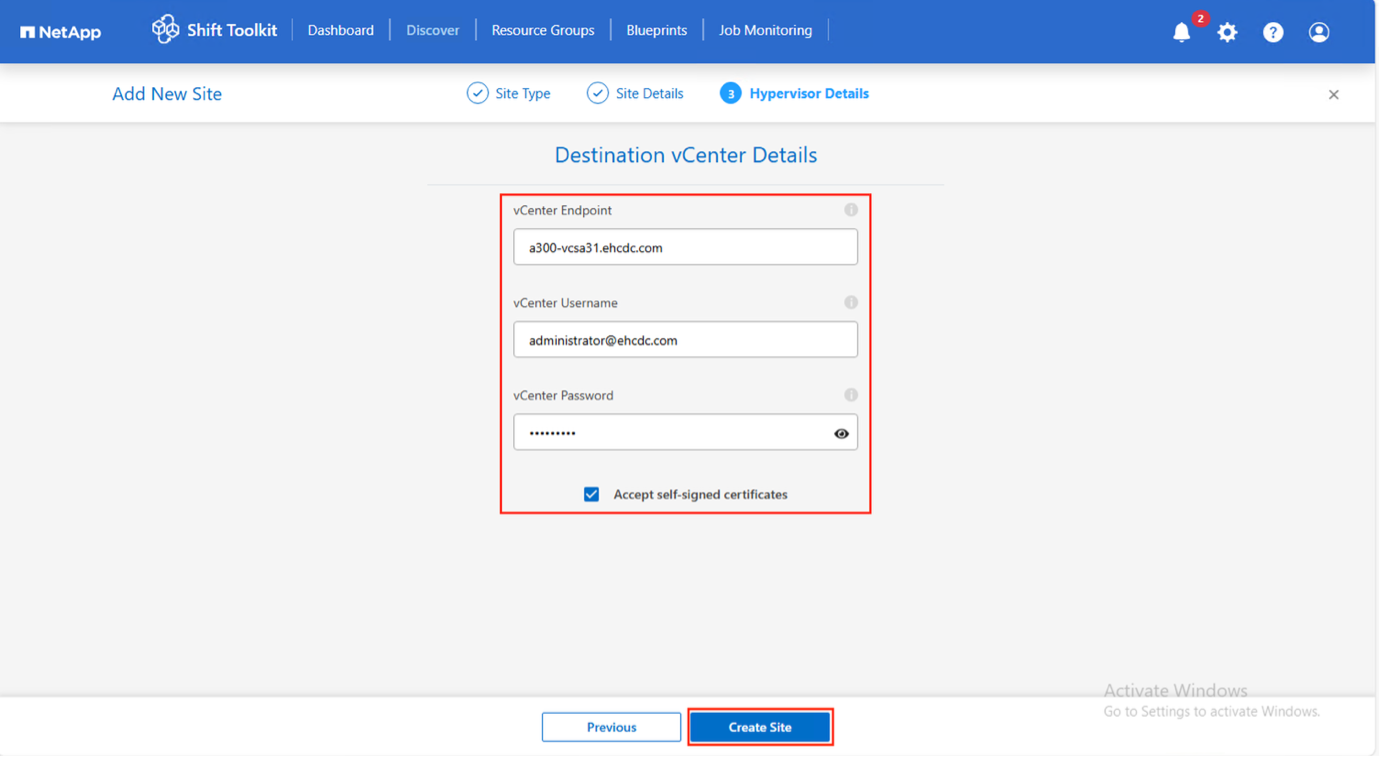
-
按一下“建立網站”。
顯示範例
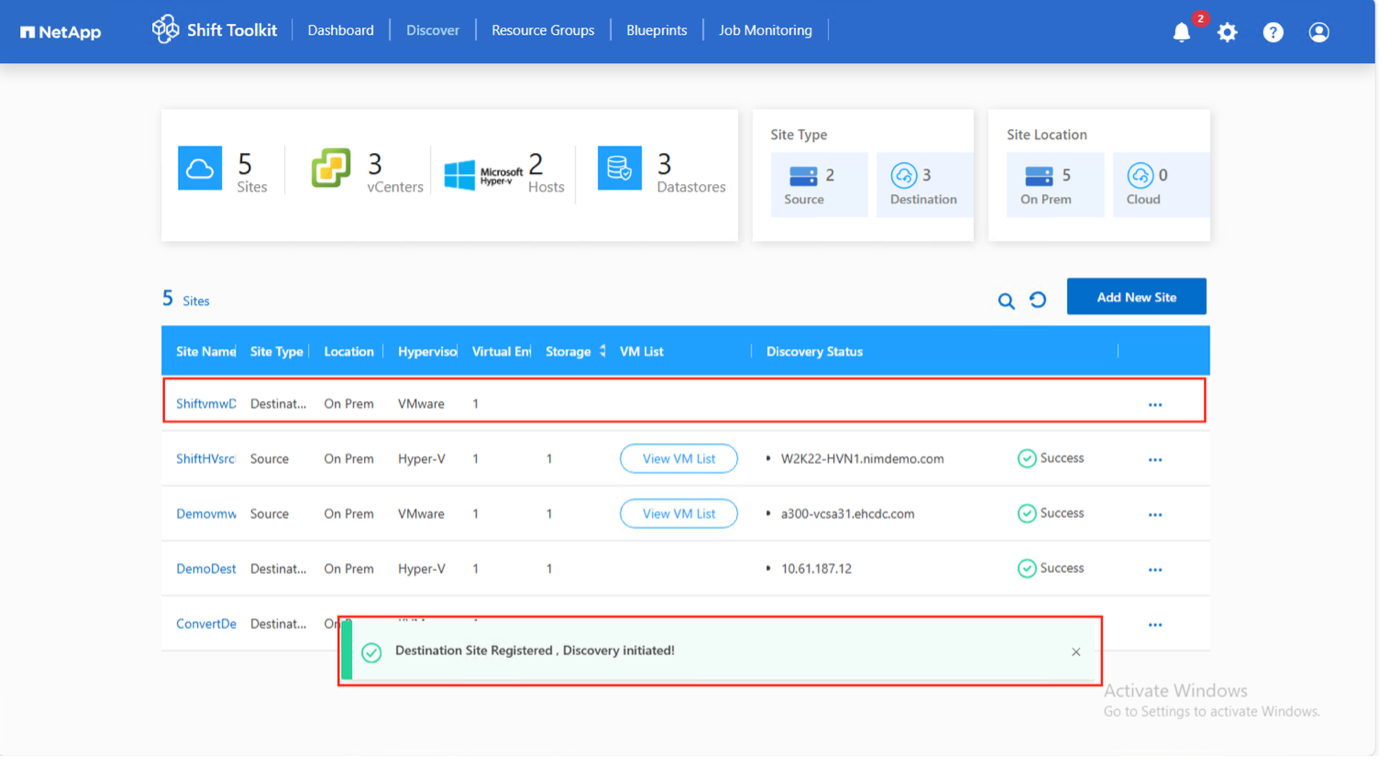
來源儲存系統和目標儲存系統必須相同,因為磁碟格式轉換是在同一磁碟區內的磁碟區層級進行的。
步驟 3:建立資源組
將虛擬機器組織成資源群組,以保留啟動順序和啟動延遲配置。
確保按照先決條件中的規定配置 qtree。
-
導航至“資源組”,然後按一下“建立新資源組”。
-
從下拉式選單中選擇來源站點,然後按一下「建立」。
-
提供資源組詳細資訊並選擇工作流程:
-
基於複製的遷移:執行從來源虛擬機器到目標虛擬機器的端對端遷移
-
基於複製的轉換:將磁碟格式轉換為選定的虛擬機器管理程式類型
顯示範例
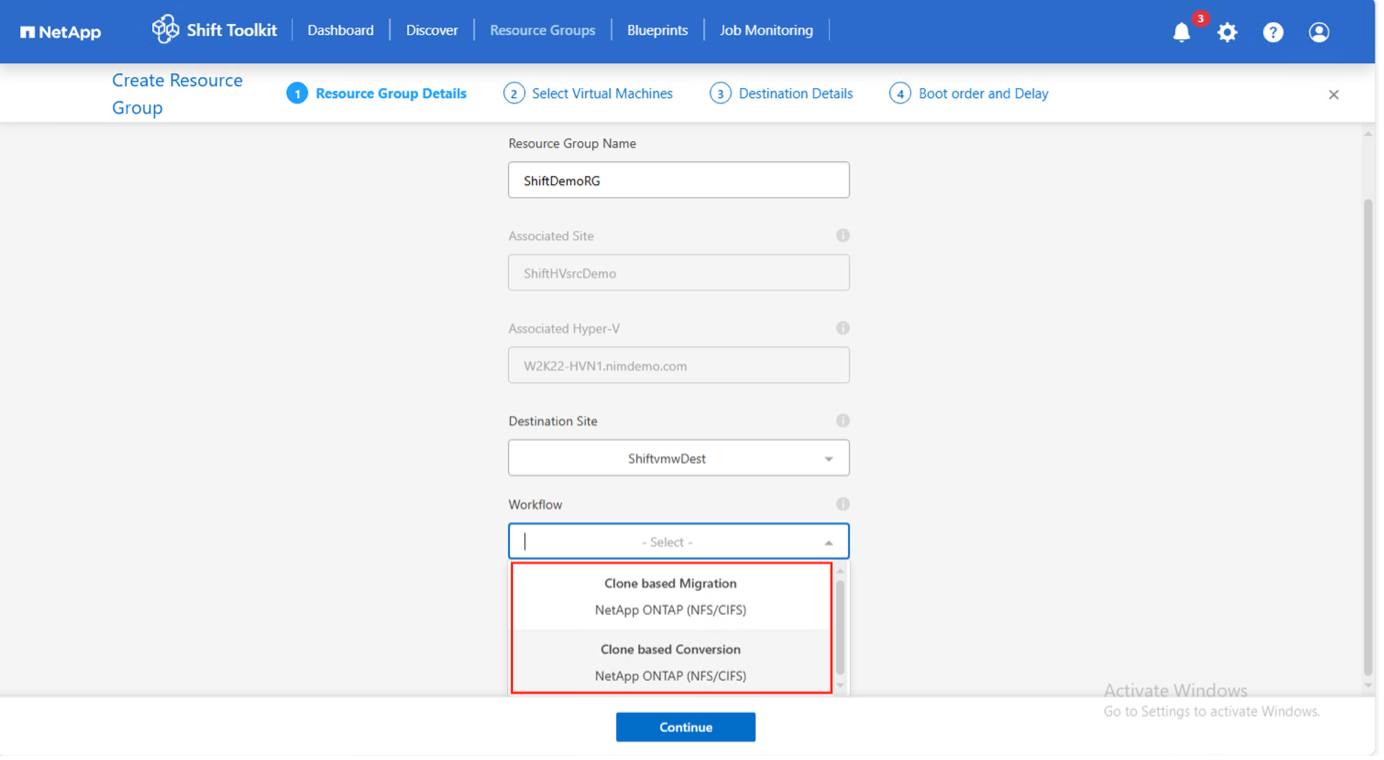
-
-
按一下“繼續”。
-
使用搜尋選項選擇虛擬機器(預設篩選條件為「資料儲存」)。
顯示範例
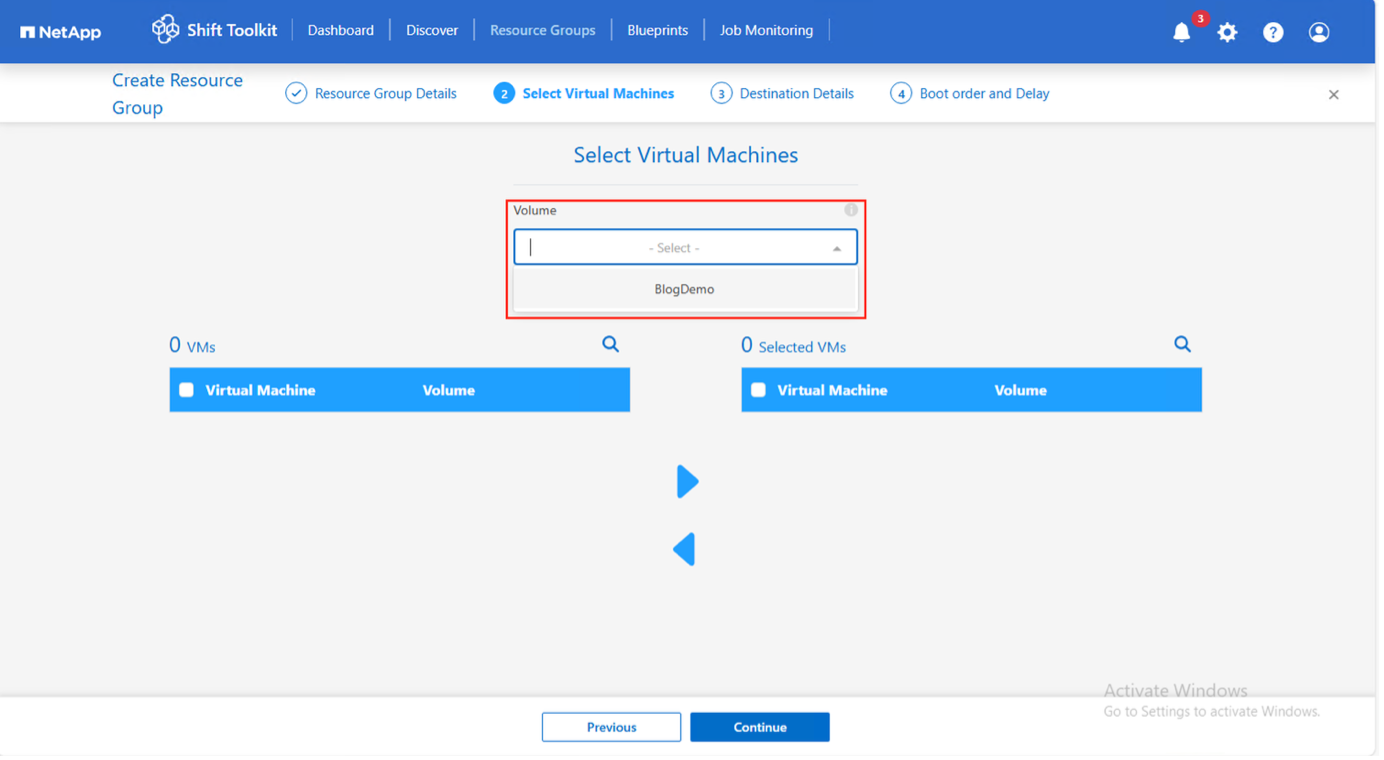
在轉換之前,將虛擬機器移至新建立的ONTAP SVM 上的指定 SMB 共用,以將生產共享與暫存區隔離。資料儲存下拉式功能表僅顯示 SMB 共用;不顯示 CSV 檔案。 顯示範例
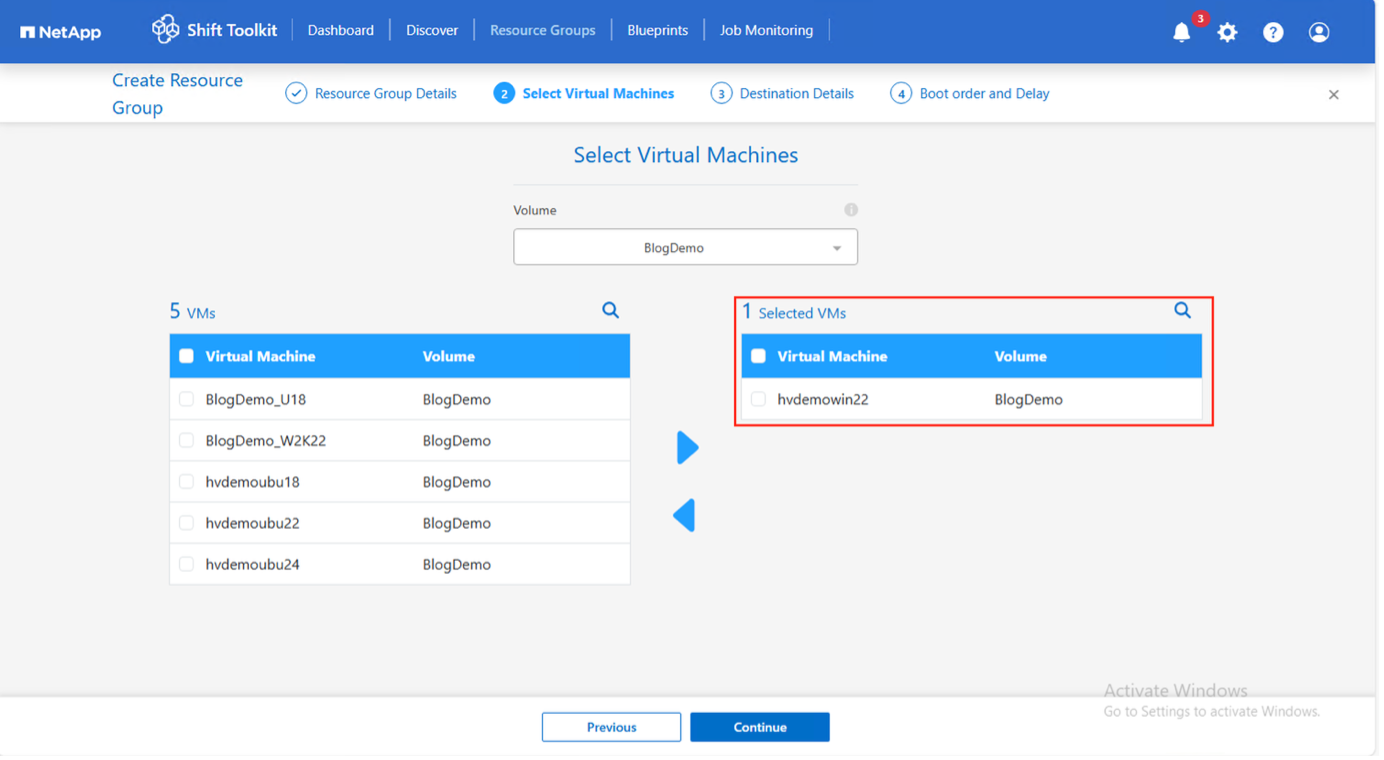
-
更新遷移詳情:
-
選擇*目標網站*
-
選擇*目標 VMware 條目*
-
配置捲到 qtree 的映射
顯示範例
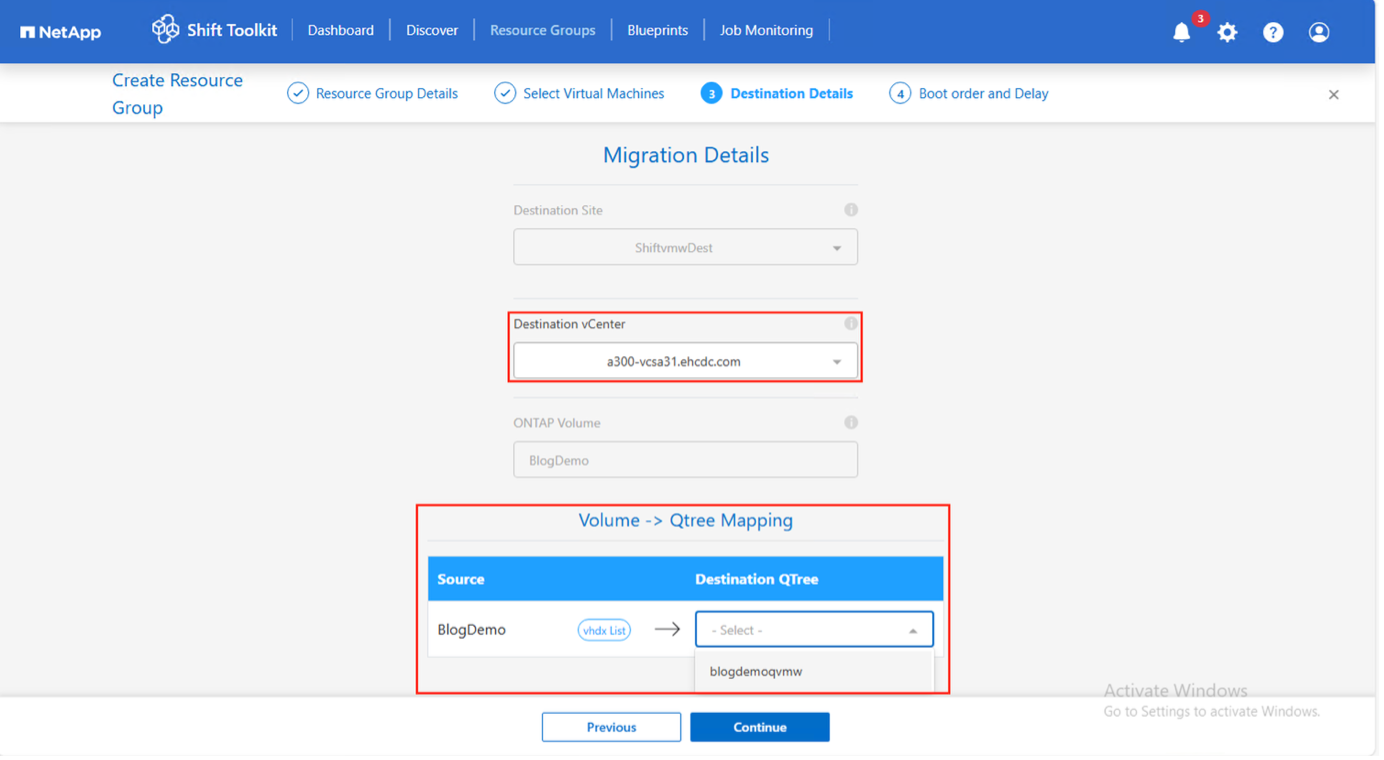
將虛擬機器從 Hyper-V 轉換為 ESXi 時,請將目標路徑設定為對應的 qtree。
-
-
配置所有選定虛擬機器的啟動順序和啟動延遲:
-
1:第一台啟動的虛擬機
-
3:預設值
-
5:最後一個啟動的虛擬機
-
-
按一下“建立資源組”。
顯示範例
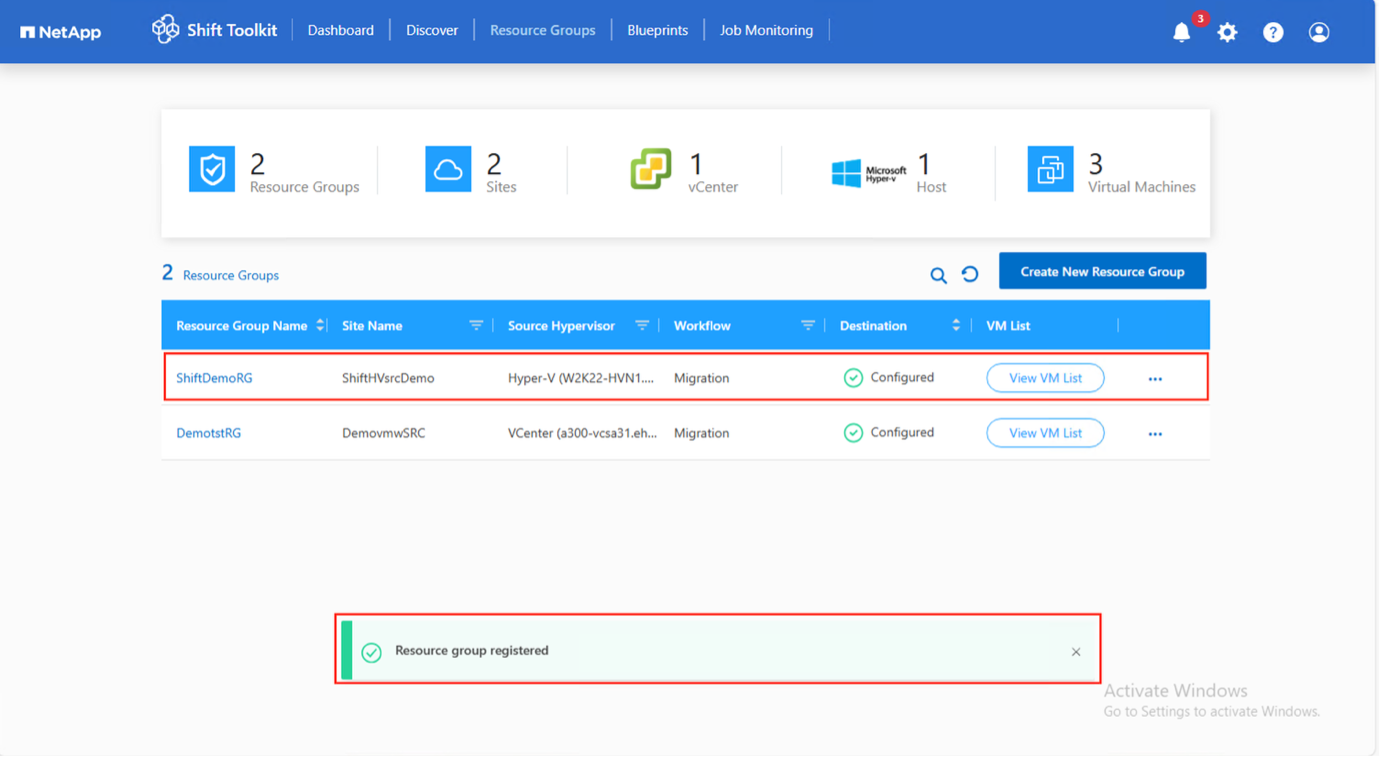
資源組已創建,可以進行藍圖配置。
步驟 4:建立遷移藍圖
建立遷移計劃藍圖,包括平台映射、網路配置和虛擬機器設定。
-
導航至“藍圖”並點擊“建立新藍圖”。
-
為藍圖命名並配置主機映射:
-
選擇*來源網站*和關聯的 Hyper-V 虛擬機器管理程序
-
選擇*目標網站*和關聯的 vCenter
-
配置主機和叢集映射
顯示範例
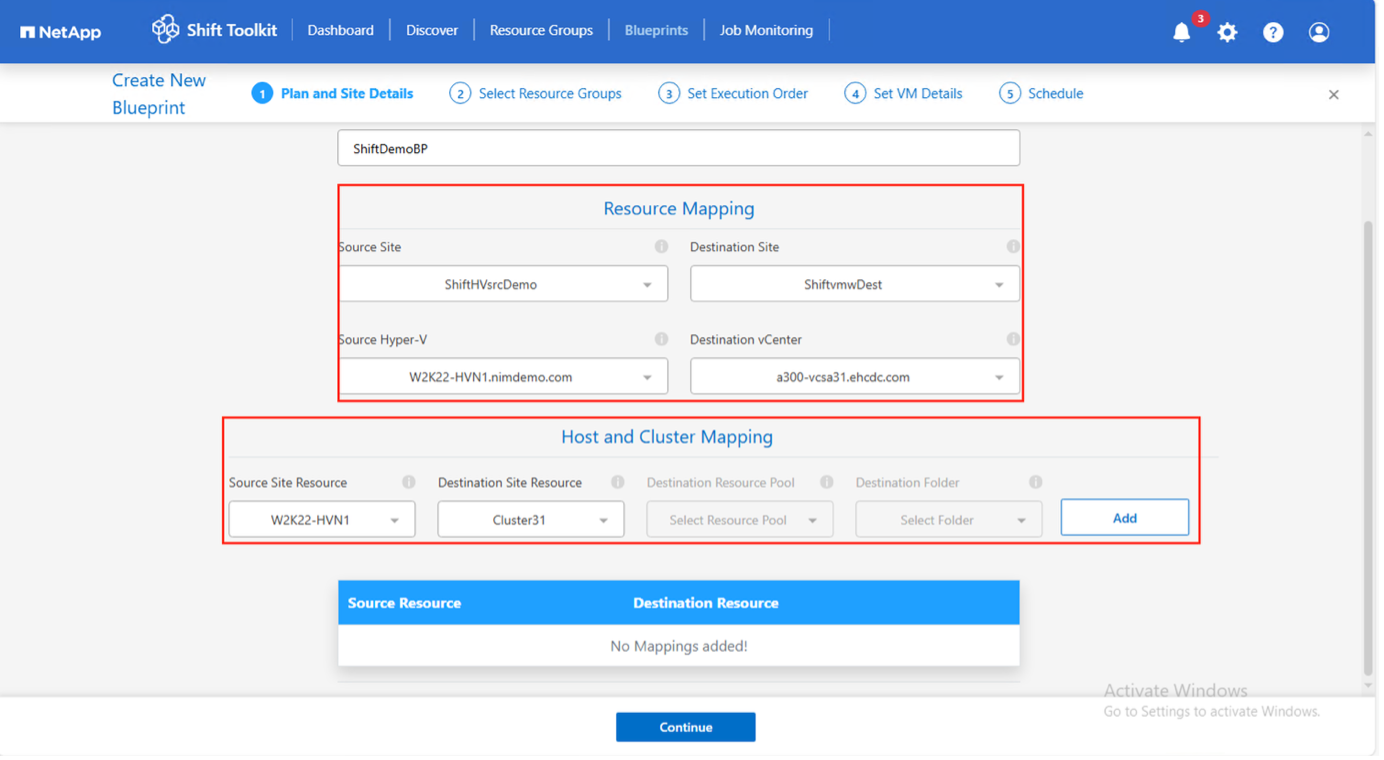
-
-
選擇資源組詳細信息,然後按一下“繼續”。
-
如果存在多個資源組,請設定資源組的執行順序。
-
配置網路映射到對應的連接埠組。
顯示範例
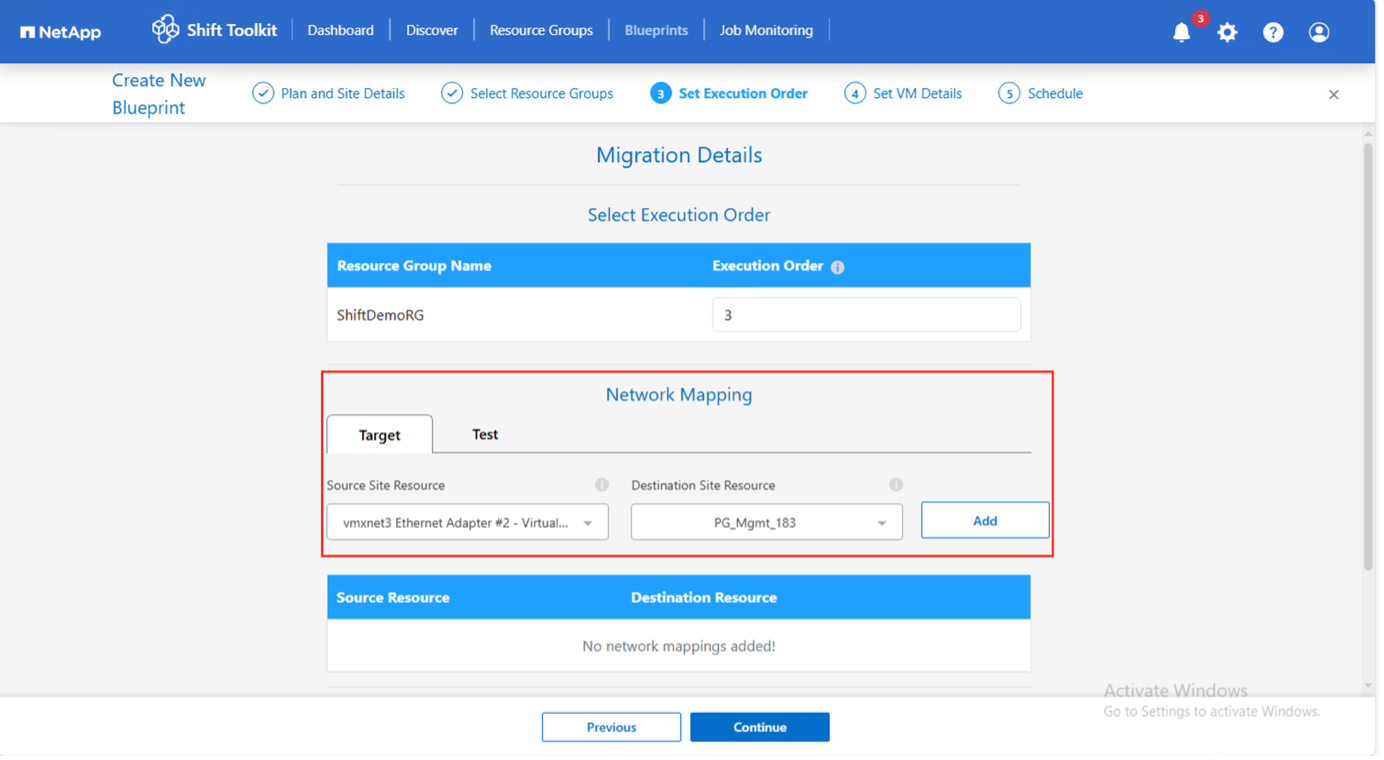
在 VMware 上,分散式連接埠群組是唯一支援的選項。對於測試遷移,請選擇「不配置網路」以避免生產網路衝突;轉換後手動分配網路設定。 顯示範例
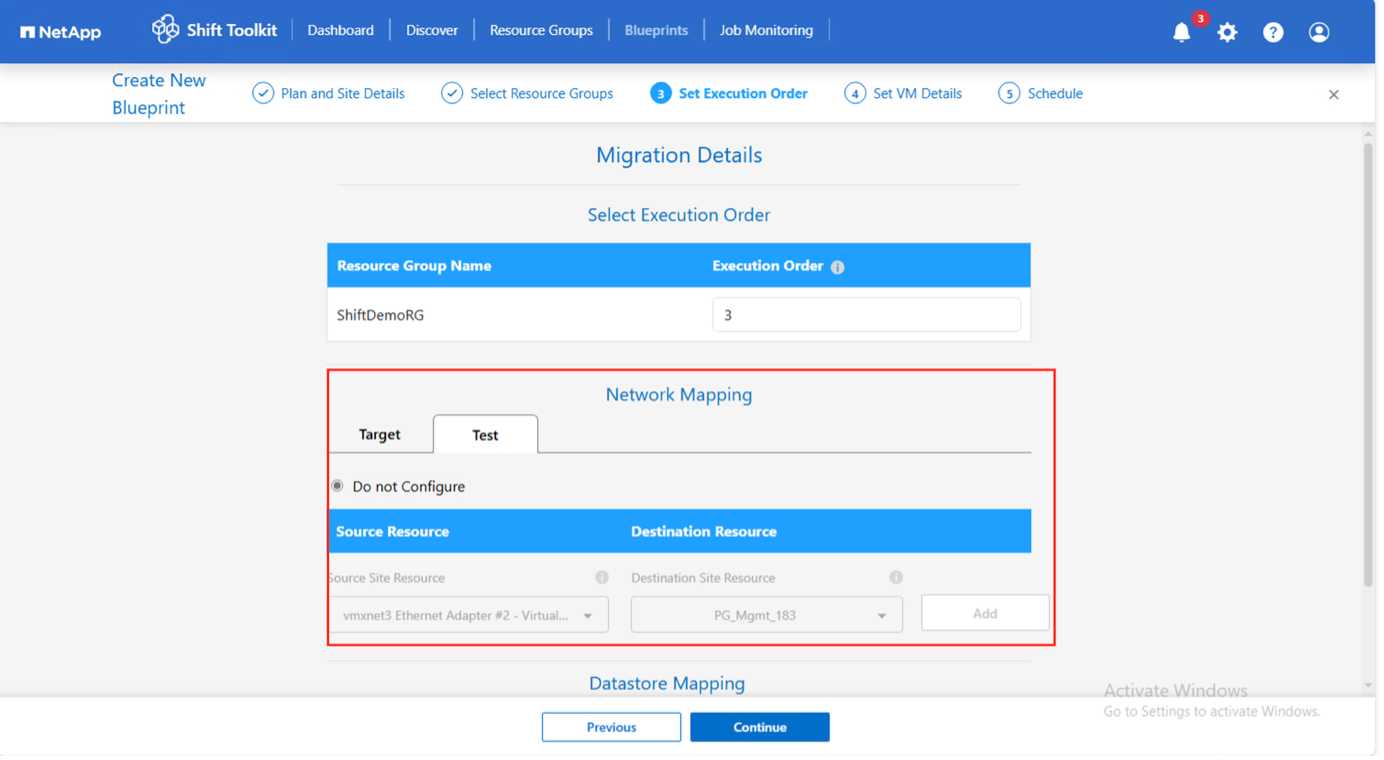
-
查看儲存映射(根據虛擬機器選擇自動選擇)。
請確保事先為 qtree 配置了必要的權限。 -
如果需要自訂腳本或IP位址,請設定虛擬機器準備覆蓋。
顯示範例

-
在虛擬機器詳細資料下,提供每種作業系統類型的服務帳戶和憑證:
-
Windows:本機管理員或網域憑證(確保虛擬機器上存在使用者設定檔)
-
Linux:擁有 sudo 權限的使用者無需密碼提示
顯示範例
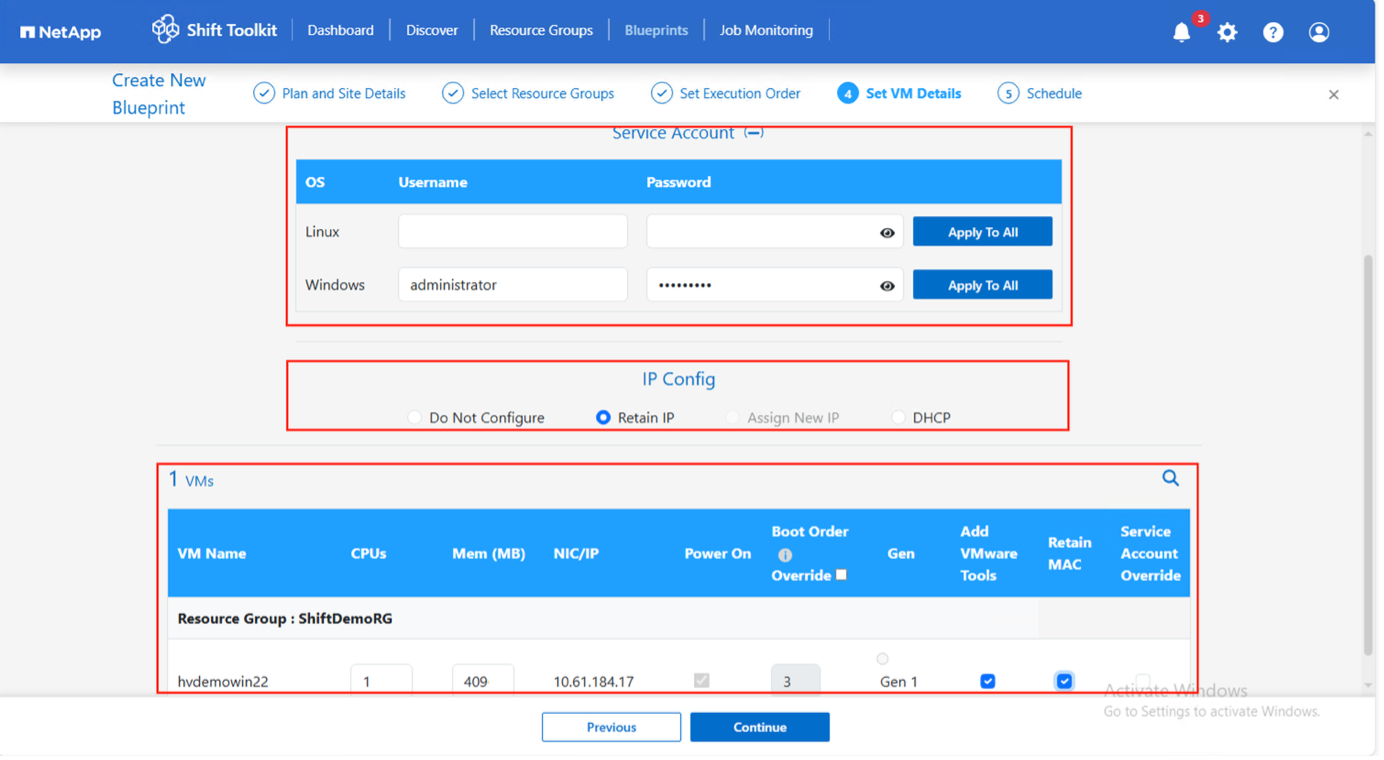
-
-
配置IP設定:
-
無需配置:預設選項
-
保留 IP 位址:保持與來源系統相同的 IP 位址
-
DHCP:為目標虛擬機器指派 DHCP 權限
在 prepareVM 階段,確保虛擬機器已啟動並啟用整合服務。
-
-
配置虛擬機器設定:
-
調整 CPU/RAM 參數(可選)
-
修改啟動順序和啟動延遲
-
開啟電源:選擇在遷移後開啟虛擬機器電源(預設:開啟)
-
新增 VMware Tools:轉換後安裝 VMware Tools(預設:已選取)
-
保留 MAC 位址:出於許可要求,請保留 MAC 位址。
-
服務帳戶覆蓋:如有需要,請指定單獨的服務帳戶
顯示範例
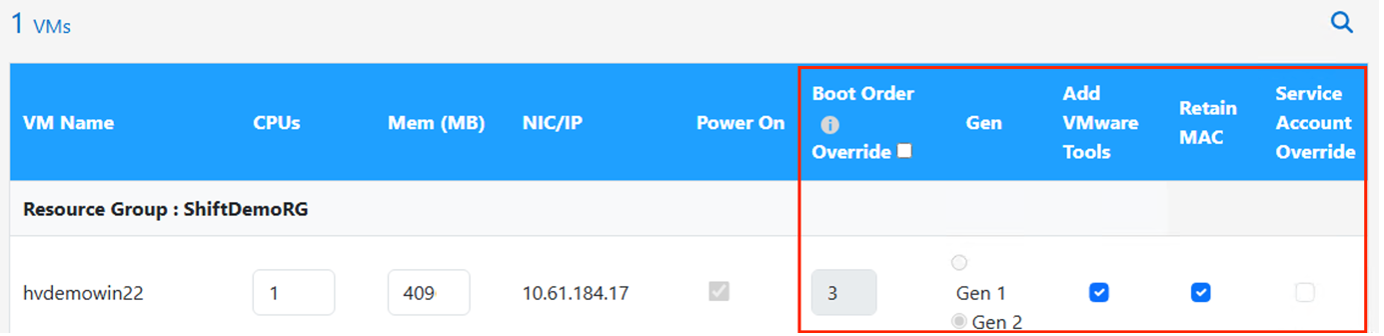
-
-
按一下“繼續”。
-
(可選)選擇日期和時間安排遷移。
顯示範例
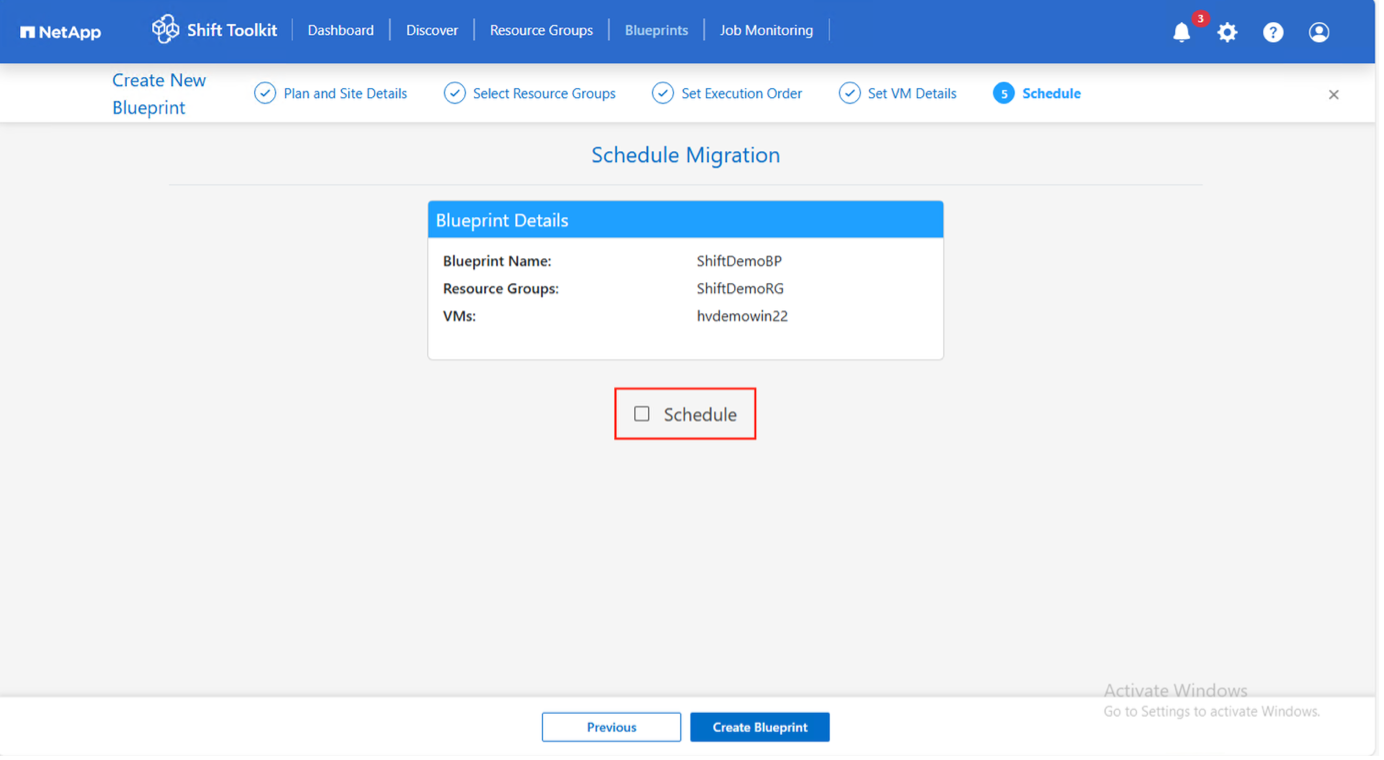
至少提前 30 分鐘安排遷移,以便留出時間準備虛擬機器。 -
點選「建立藍圖」。
Shift Toolkit 會啟動 prepareVM 作業,該作業會在來源虛擬機器上執行腳本,為遷移做好準備。
顯示範例
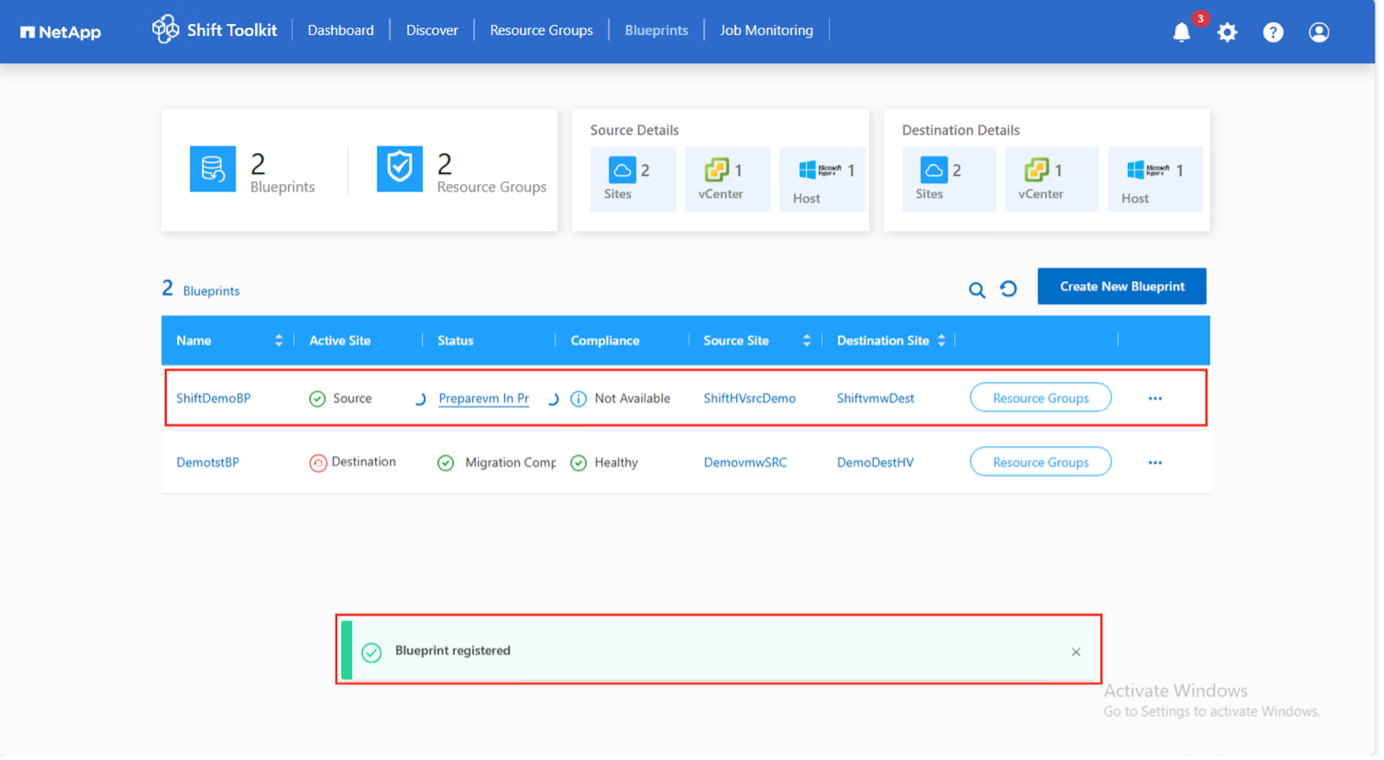
準備過程:
-
對於 Windows 虛擬機器:將腳本儲存在
C:\NetApp顯示範例
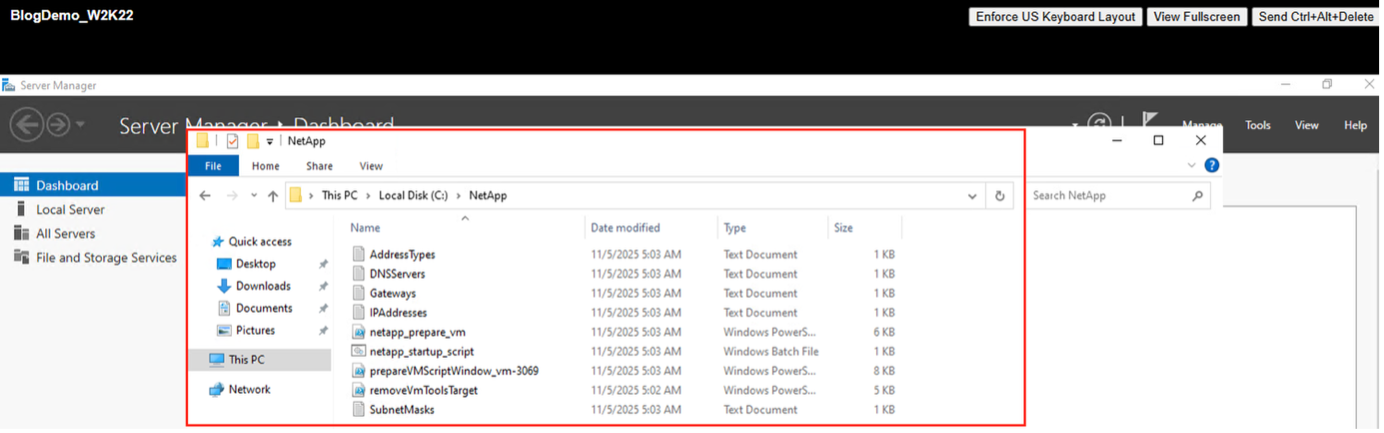
-
對於 Linux 虛擬機器:將腳本儲存在
/NetApp`和 `/opt顯示範例
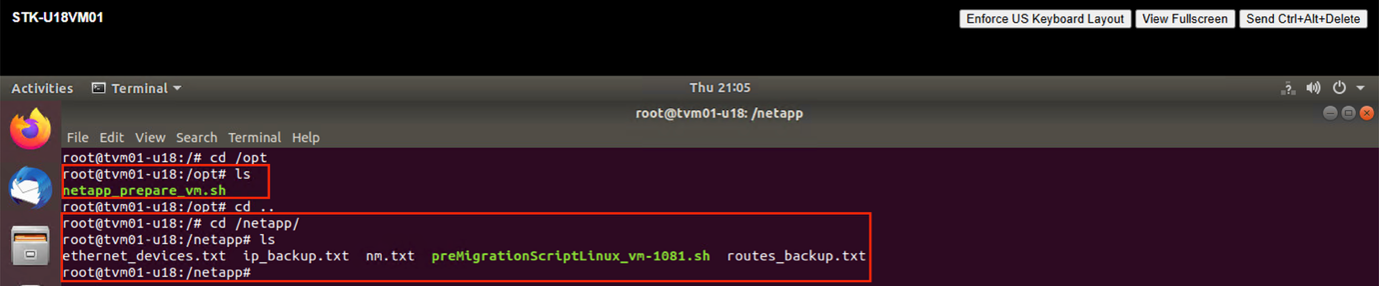
對於 CentOS 或 Red Hat 虛擬機,Shift Toolkit 會在磁碟轉換之前自動安裝必要的驅動程序,以確保轉換後成功啟動。
當 prepareVM 成功完成後,藍圖狀態將更新為「Active」。
顯示範例
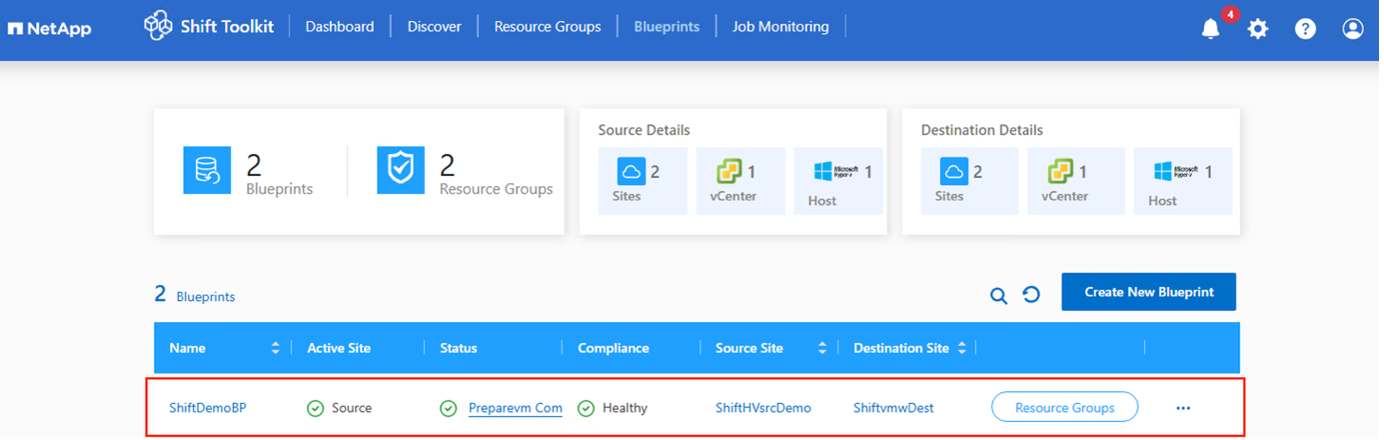
步驟 5:執行遷移
觸發遷移工作流程,將虛擬機器從 Hyper-V 轉換為 VMware ESXi。
-
所有虛擬機器均依照計畫的維護時間表正常關機。
-
Shift Toolkit VM 是網域的一部分
-
CIFS 共用已配置適當的權限
-
Q樹具有正確的安全風格
-
所有客戶虛擬機器均已啟用整合服務。
-
基於Linux的客戶虛擬機器已啟用SSH。
-
在藍圖上,按一下「遷移」。
顯示範例
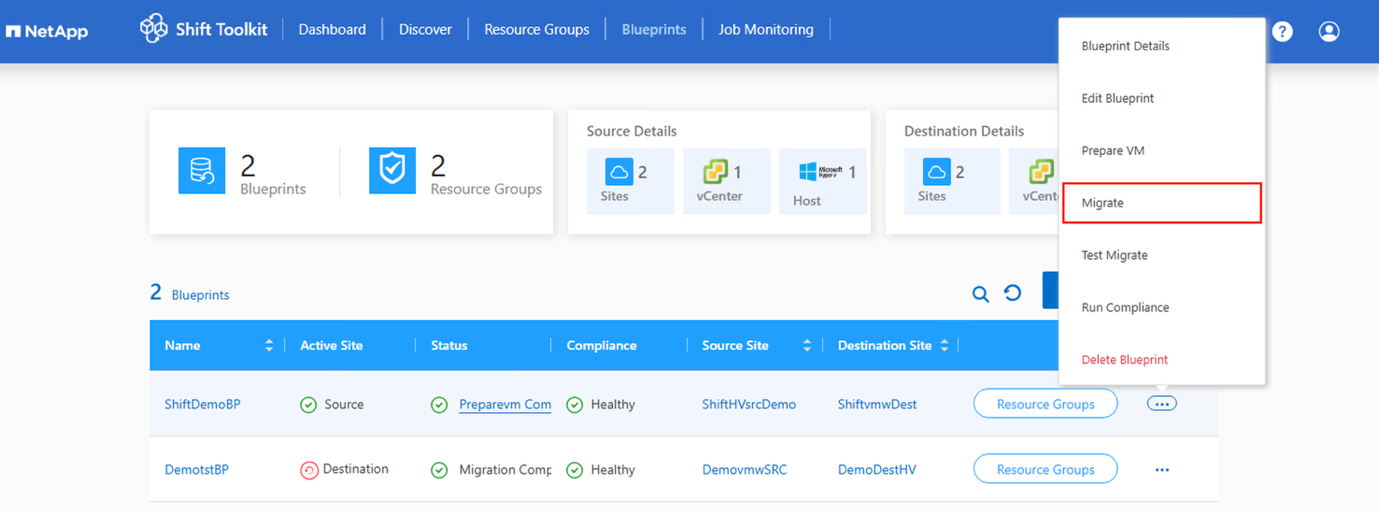
-
如果虛擬機器仍保持開機狀態,請回應正常關機提示。
顯示範例
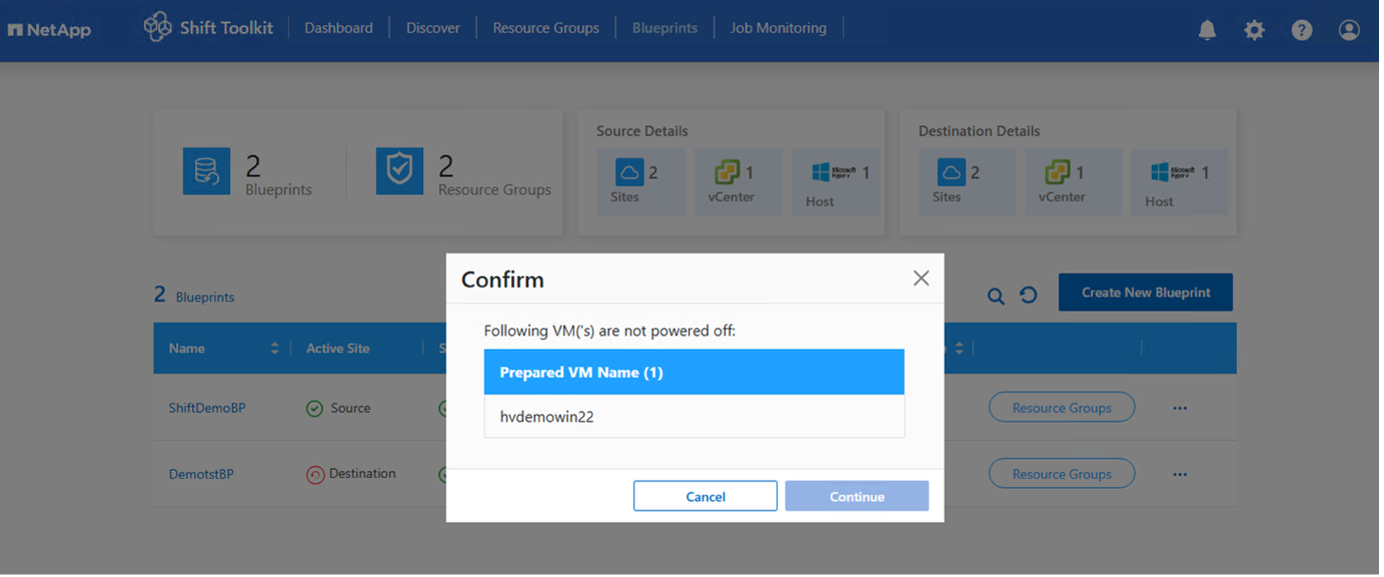
顯示範例
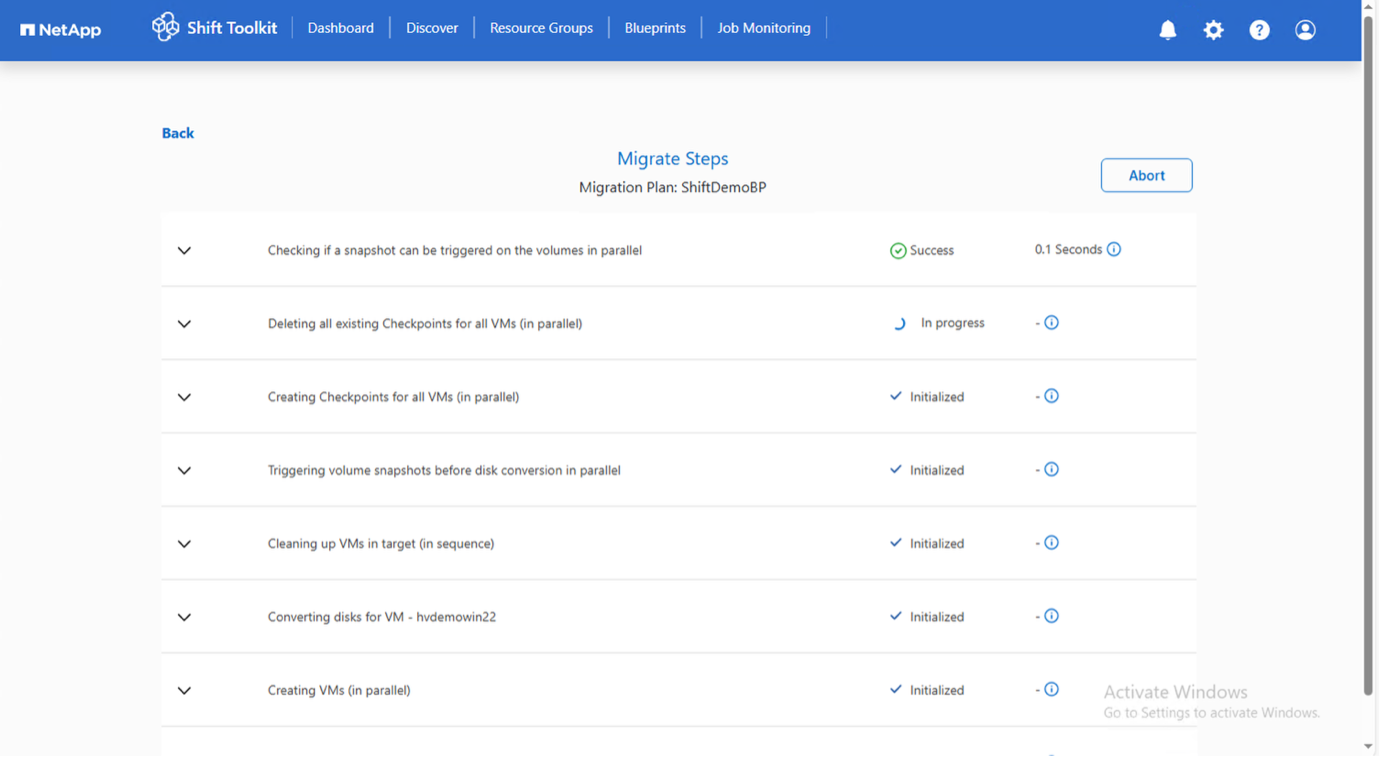
Shift Toolkit 執行下列步驟:
-
關閉來源虛擬機
-
刪除現有檢查點
-
在源端觸發虛擬機器檢查點
-
在磁碟轉換之前觸發磁碟區快照
-
克隆 VHDx 檔案並將其轉換為 VMDK 格式
-
啟動目標站點上的虛擬機
-
註冊網路設定
-
新增 VMware Tools 並指派 IP 位址
轉換過程只需幾秒鐘即可完成,最大限度地減少了虛擬機器停機時間。
顯示範例
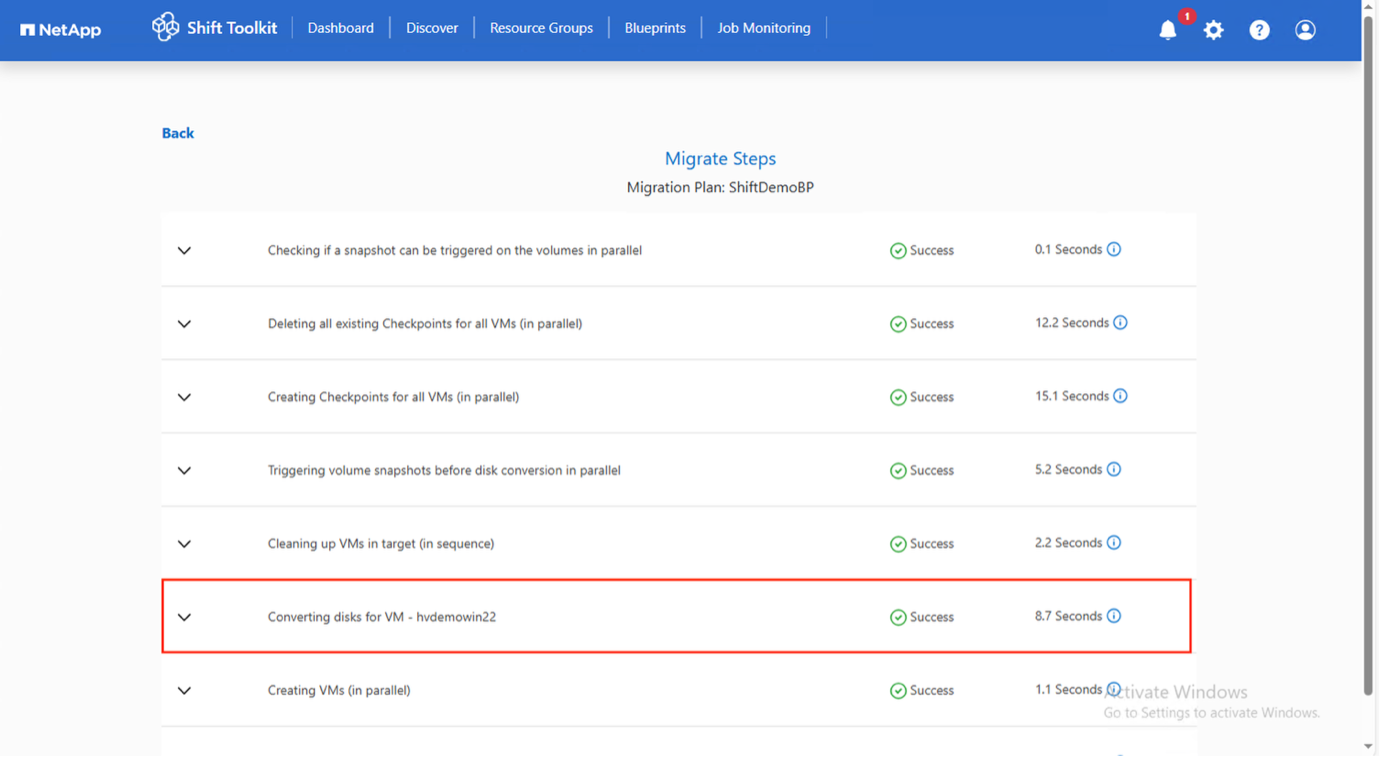
遷移完成後,藍圖狀態將變成「遷移完成」。
顯示範例
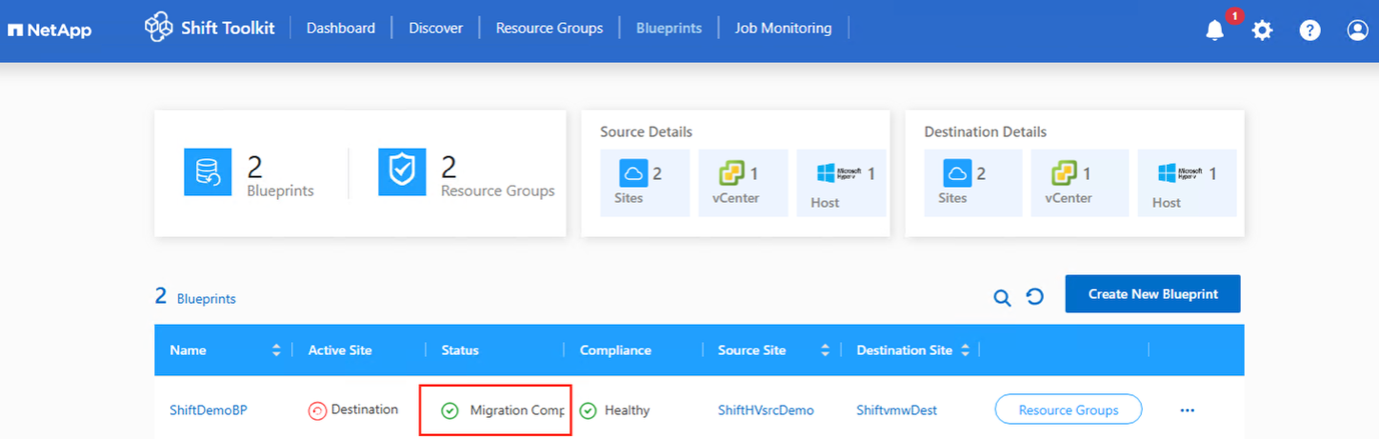
步驟 6:驗證遷移
確認虛擬機器在 VMware ESXi 主機上運作正常。
-
登入 vCenter 或 ESXi 主機。
-
確認虛擬機器正在指定的 ESXi 主機上運作。
顯示範例
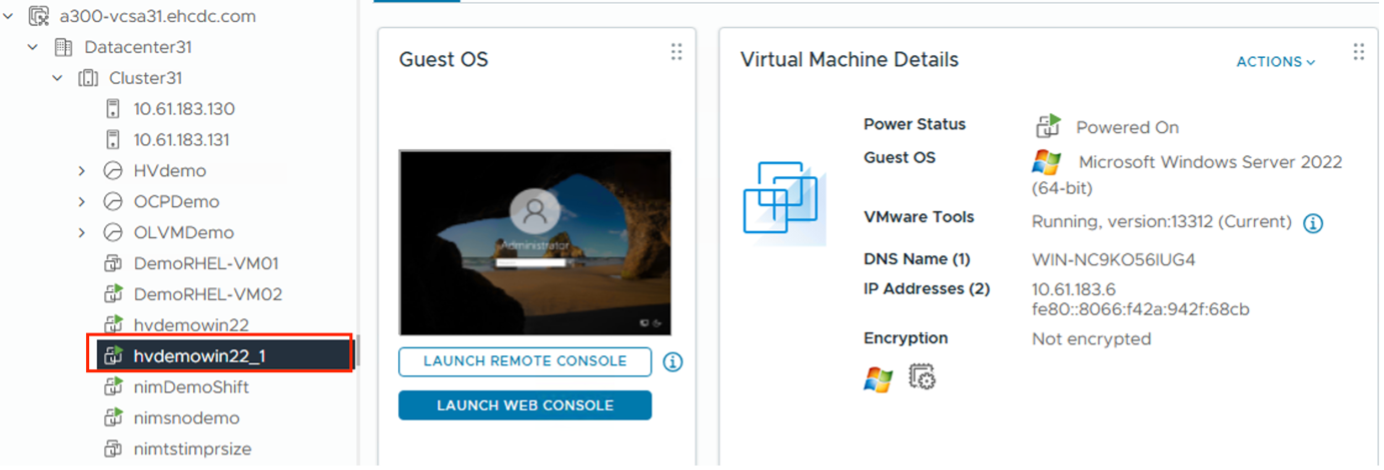
-
驗證虛擬機器連接性和應用程式功能。
-
(僅限 Windows 虛擬機器)如有需要,將離線磁碟連線:
Set-StorageSetting -NewDiskPolicy OnlineAll
轉換後,除作業系統磁碟外,Windows 作業系統上的所有 VM 磁碟都會離線,這是由於 Microsoft Windows SAN 的預設原則(offlineALL)。這樣可以防止多個伺服器存取 LUN 時發生資料損壞。
從 Hyper-V 到 VMware ESXi 的遷移已完成。

|
Shift Toolkit 使用 cron 作業(Linux)和排程任務(Windows)進行遷移後操作。虛擬機器在 ESXi 主機上運作後,不會建立 SSH 連線或類似連線。 |


